本篇内容介绍了“win10如何批量下载网页中图片”的有关知识,在实际案例的操作过程中,不少人都会遇到这样的困境,接下来就让小编带领大家学习一下如何处理这些情况吧!希望大家仔细阅读,能够学有所成!
首先要在电脑上安装迅雷
1.打开电脑,打开自带的Edge浏览器。在输入框输入查找的关键词,然后百度一下
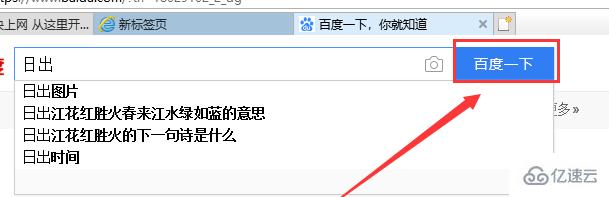
2.点击【百度图片】,如下图所示。PS:一定要点击百度图片
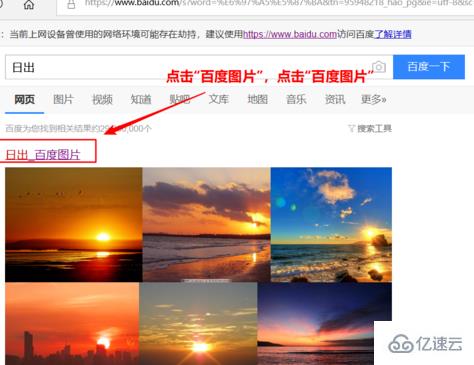
3.在新界面,点击右上角的三个小点的图标,然后选择【使用IE打开】,IE是电脑本身就带有的,无需安装
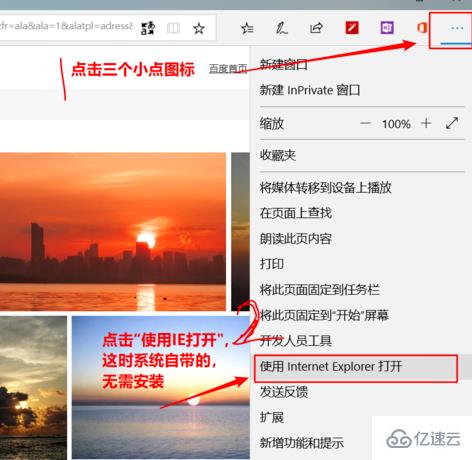
4.在跳转到的IE界面,鼠标右键单击日益空白处,选择【使用迅雷下载全部链接】
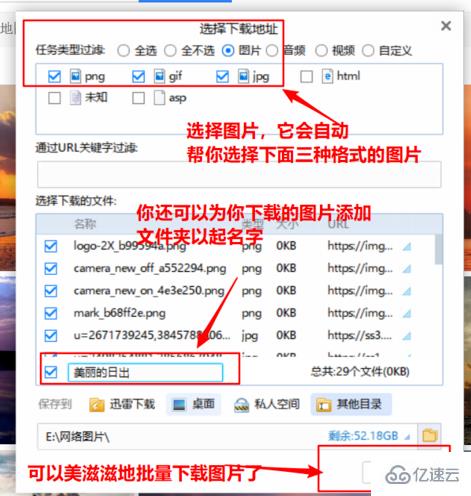
5.在迅雷下载界面,在顶部点击【图片】按钮,表示我们只下载图片
另外,你还可以创建存放图片的文件夹的名字
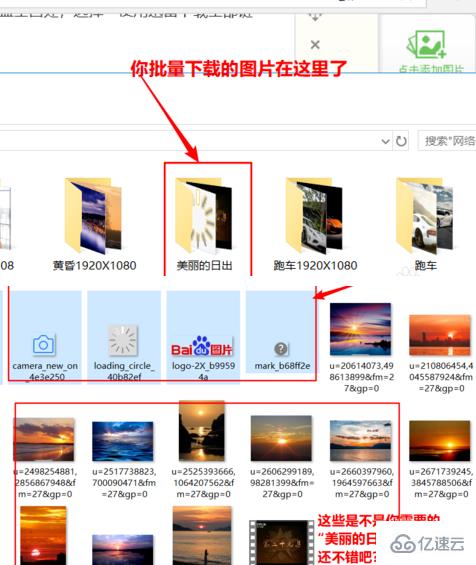
6.找到存放图片的文件,点击进去,把你不必要的图片删除就可以了。
“win10如何批量下载网页中图片”的内容就介绍到这里了,感谢大家的阅读。如果想了解更多行业相关的知识可以关注亿速云网站,小编将为大家输出更多高质量的实用文章!
亿速云「云服务器」,即开即用、新一代英特尔至强铂金CPU、三副本存储NVMe SSD云盘,价格低至29元/月。点击查看>>
免责声明:本站发布的内容(图片、视频和文字)以原创、转载和分享为主,文章观点不代表本网站立场,如果涉及侵权请联系站长邮箱:is@yisu.com进行举报,并提供相关证据,一经查实,将立刻删除涉嫌侵权内容。